zit je vast?iPhone-helderheid blijft dimmenof veranderen?Wordt uw iPhone-scherm steeds gedimd of uitgeschakeld wanneer u aan het lezen bent, een boodschappenlijstje bekijkt of iets anders dat u niet wilt?
Je bent niet de enige, sommige gebruikers hebben gemeld dat de helderheid van de iPhone zelf blijft veranderen vanwege de iOS 14-update, of dat het iPhone-scherm blijft dimmen terwijl de automatische helderheid is uitgeschakeld.
Als u op zoek bent naarWaarom blijft mijn iPhone-scherm donker??U bent op de juiste plaats.In dit bericht hebben we enkele eenvoudige trucs of oplossingen voor snelle oplossingeniPhone-helderheid blijft veranderenprobleem.
Inhoud
Waarom verandert de helderheid van mijn iPhone steeds?
Van wat we uit ons onderzoek hebben geleerd, wordt de constant veranderende helderheid van de iPhone in iOS meestal veroorzaakt door de automatische helderheid op de iPhone, maar het kan ook worden veroorzaakt door een iOS-bug.
Auto-Brightness is een functie die automatisch de helderheid van je iPhone-scherm aanpast op basis van de lichtomstandigheden om je heen.
Fix iPhone-scherm wordt steeds donker
Meestal wordt uw iPhone gedimd omdat automatische helderheid is ingeschakeld.Automatische helderheid is een functie die op bijna alle smartphones wordt aangetroffen en waarmee uw iPhone-scherm automatisch de helderheid aanpast op basis van de lichtomstandigheden om u heen, d.w.z. als u zich bij weinig licht bevindt. Bij fel licht zijn de omstandigheden omgekeerd.
Automatische helderheid uitschakelen op iPhone
U moet deze functie voor automatische helderheid op uw iPhone uitschakelen om van dit probleem met automatische helderheidsverandering af te komen, en het zal u helpen als uw iPhone blijft dimmen en u deze wilt stoppen.Voor dit doeleinde,
- Open op een iPhone-apparaat Instellingen
- Klik op Toegankelijkheid en vervolgens op Weergave en tekstgrootte.
- Zet nu de schakelaar naast Automatische helderheid uit
Apple merkt op dat het uitschakelen van de automatische helderheidsaanpassing de levensduur van de iPhone-batterij kan beïnvloeden.Als je je iPhone de hele dag op maximale helderheid laat staan, zal de batterij in wezen sneller leeglopen dan wanneer je je iPhone de hele dag op minimale helderheid laat staan.
Nachtploeg uitschakelen
Kijk of je Night Shift is ingeschakeld, en zo ja, zet hem dan uit!
De iPhone heeft een standaardfunctie genaamd NIGHT SHIFT die automatisch de kleur van de iPhone verandert.Of dim je iPhone-scherm automatisch om ervoor te zorgen dat je minder licht verbruikt, waardoor stress op het netvlies (vooral 's nachts) wordt verminderd.Maar soms blijft het de hele tijd aan!U ondervindt problemen met het automatisch gedimde scherm om deze functie permanent uit te schakelen. Volg enkele eenvoudige stappen hieronder.
Start Instellingen en scrol omlaag en je zult Tekstweergave en Helderheid vinden, tik vervolgens onder "Helderheid" en "True Tone" op "Night Shift" en je ziet een lijst met ingestelde tijden ernaast.Klik hier.
Als u Nachtdienst wilt uitschakelen, tikt u op de schuifregelaar 'Gepland' zodat deze naar links springt en grijs wordt.Als u de geplande nachtdiensttijd wilt wijzigen, klikt u op Van tot en wijzigt u de tijd waarop u wilt dat de nachtdienst begint en eindigt.Pas je timeshift-tijd aan of zet hem helemaal uit.
Mijn iPhone wordt nog steeds donker
Na deze twee stappen (automatische helderheid uitschakelen en nachtdienst uitschakelen), hebben maar weinig iPhones hetzelfde dimprobleem.Als uw iPhone echter na al deze oplossingen donker blijft, kan de oorzaak een bug of een softwareprobleem zijn.Dus hier moeten we enkele oplossingen voor probleemoplossing uitvoeren om het probleem met het dimscherm op te lossen.
Start je iPhone opnieuw op
Het herstarten van je iPhone kan enkele basisbugs en basissoftwareproblemen oplossen en je iPhone in zekere zin optimaliseren.Kortom, het ververst de iPhone op een goede manier.Het kan dus ook het probleem met het dimscherm oplossen.
Hier leest u hoe u uw iPhone opnieuw kunt opstarten, afhankelijk van het model dat u heeft.
- iPhone 8 en eerder: -Houd de aan/uit-knop ingedrukt totdat Slide to Power Off verschijnt.Veeg vervolgens het rode stroompictogram van links naar rechts om de iPhone uit te schakelen.Om uw iPhone weer aan te zetten, houdt u de aan/uit-knop opnieuw ingedrukt totdat het Apple-logo direct in het midden van het scherm verschijnt.
- Nieuwere iPhones, d.w.z. iPhone X en nieuwer: -Houd de zijknop en een van beide volumeknoppen tegelijkertijd ingedrukt totdat "Slide to power off" op het display verschijnt.Veeg vervolgens van links naar rechts over het rode stroompictogram "schuif om uit te schakelen".Wacht even en houd vervolgens de zijknop opnieuw ingedrukt om je iPhone X of later weer in te schakelen.
iOS bijwerken op iPhone
Omdat Apple een van de meest waardevolle bedrijven is, streeft Apple ernaar haar klanten de beste service te bieden.Daarom bieden ze regelmatig updates aan om je iPhone up-to-date te houden, nieuwere updates hebben betere functies en repareren ook bugs van oudere versies!Dus na het updaten van je iPhone, kan het probleem met het dimmen van het scherm worden opgelost!
- Open Instellingen, tik op Algemeen en tik vervolgens op Software-update.
- Als er een software-update beschikbaar is, klikt u op Downloaden en installeren.
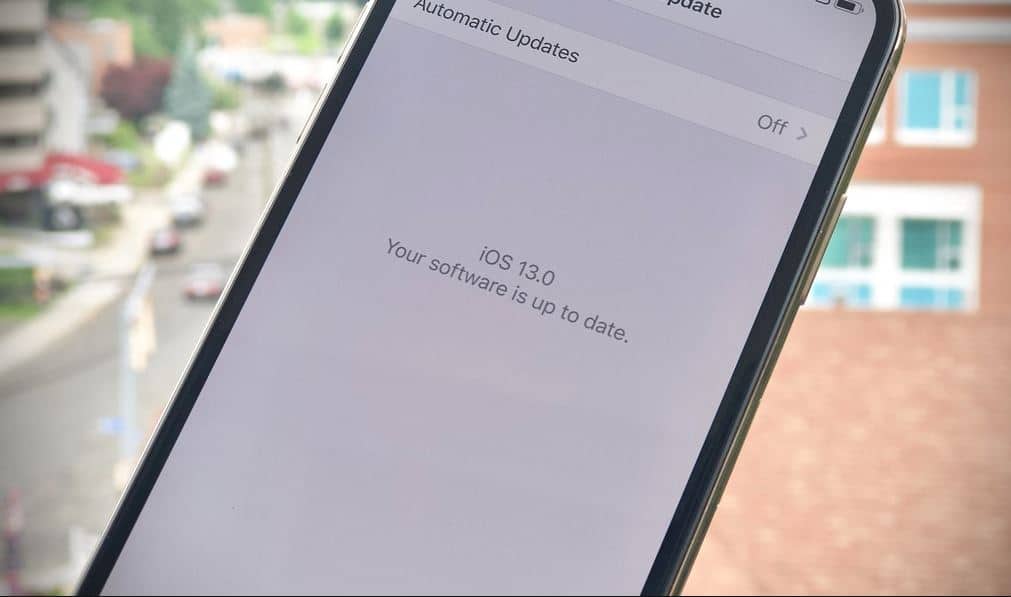
Zodra de update is voltooid, gaat u terug naar Instellingen -> Toegankelijkheid -> Beeld- en tekstgrootte en zorgt u ervoor dat automatische helderheid is uitgeschakeld.Soms wordt deze functie opnieuw ingeschakeld na een iOS-update!
iPhone-reparatieopties
Als uw iPhone-scherm nog steeds gedimd is, zijn er mogelijk hardwareproblemen.Om dergelijke problemen op te lossen, moet u professioneel onderhoudspersoneel vinden.Maak een afspraak en breng je iPhone naar je plaatselijke Apple Store, vooral als je AppleCare+ hebt.Genius kan de schade beoordelen en u laten weten of deze gerepareerd moet worden.Dit kan ervoor zorgen dat uw iPhone automatisch dimt of de helderheid wijzigt.
Maak eerst een back-up van je iPhone
Zorg ervoor dat u een back-up van uw iPhone opslaat voordat u doorgaat.Onze volgende stap is herstel, dus u moet back-ups bij de hand hebben, zodat u geen gegevens of persoonlijke informatie verliest.
Sluit uw iPhone aan op uw computer met behulp van de Lightning-kabel en open iTunes.Klik vervolgens op de telefoonknop in de linkerbovenhoek van iTunes.Klik ten slotte op Nu een back-up maken om een iPhone-back-up te maken.
Bekijk hoe je een back-up van je iPhone maakt
"Als jouwiPhone-scherm wordt gedimdHet probleem is opgelost, laat ons weten met welke oplossing je het probleem hebt opgelost.Als je vragen hebt, stel ze dan gerust, we zullen je probleem hier oplossen. "

![Het iPhone-scherm blijft dimmen of de helderheid verandert steeds [OPGELOST]](https://oktechmasters.org/wp-content/uploads/2021/09/25153-take-care-of-iPhone-x-battery.jpg)
![iPhone kan niet worden ingeschakeld na iOS 14-update? [4 oplossingen]](https://oktechmasters.org/wp-content/uploads/2021/09/25142-iphone-wont-turn-on-after-update.jpg)


